МФУ Xerox WorkCentre 7755 / 7765 / 7775 - инструкция пользователя по применению, эксплуатации и установке на русском языке. Мы надеемся, она поможет вам решить возникшие у вас вопросы при эксплуатации техники.
Если остались вопросы, задайте их в комментариях после инструкции.
"Загружаем инструкцию", означает, что нужно подождать пока файл загрузится и можно будет его читать онлайн. Некоторые инструкции очень большие и время их появления зависит от вашей скорости интернета.
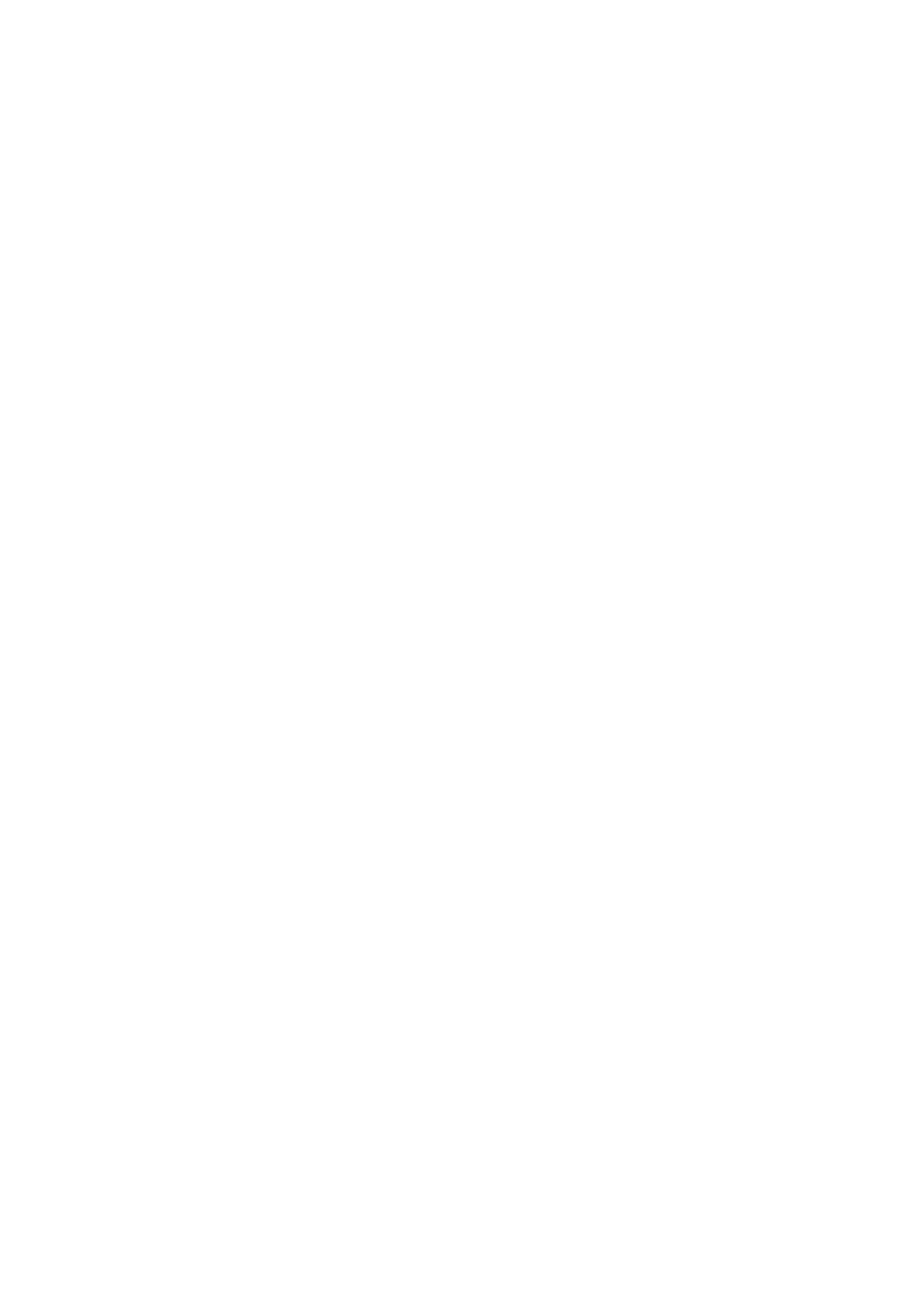
Работа
с
факсом
Многофункциональный принтер
WorkCentre 7755/7765/7775
Руководство
пользователя
161
Почтовые
ящики
для
факсов
Факс
можно
сохранить
локально
в
принтере
или
на
удаленном
факсимильном
аппарате
.
Сохранение
факса
в
локальном
почтовом
ящике
Примечание
:
Перед
использованием
этой
функции
необходимо
создать
почтовый
ящик
.
Дополнительную
информацию
можно
найти
в
разделе
или
в
System Administrator Guide
(
Руководстве
системного
администратора
)
по
адресу
www.xerox.com/office/WC7755_WC7765_WC7775docs
.
1.
На
сенсорном
экране
нажмите
кнопку
Факс
.
2.
Выберите
вкладку
Опции
факса
и
нажмите
Почтовые
ящики
.
3.
Выберите
Сохранить
в
локальном
почтовом
ящике
.
4.
С
помощью
буквенно
-
цифровой
клавиатуры
введите
следующее
:
•
Номер
почтового
ящика
.
•
Пароль
почтового
ящика
.
5.
Выберите
Сохранить
.
6.
Поместите
документ
в
податчик
оригиналов
или
на
стекло
для
документов
.
7.
Нажмите
зеленую
кнопку
Старт
.
Сохранение
факса
в
удаленном
почтовом
ящике
1.
На
сенсорном
экране
нажмите
кнопку
Факс
.
2.
Выберите
вкладку
Опции
факса
и
нажмите
Почтовые
ящики
.
3.
Выберите
Передать
в
удаленный
почтовый
ящик
.
4.
Выберите
поле
в
меню
Номер
факса
и
нажмите
Знаки
набора
или
Адресная
книга
.
Введите
номер
факса
факсимильного
аппарата
,
доступ
к
которому
необходимо
получить
,
и
нажмите
Добавить
.
5.
С
помощью
буквенно
-
цифровой
клавиатуры
введите
следующее
.
•
Номер
почтового
ящика
.
•
Пароль
почтового
ящика
.
6.
Выберите
Сохранить
.
7.
Поместите
документ
в
податчик
оригиналов
или
на
стекло
для
документов
.
8.
Нажмите
зеленую
кнопку
Старт
.
Печать
сохраненных
факсов
1.
На
сенсорном
экране
нажмите
кнопку
Факс
.
2.
Выберите
вкладку
Опции
факса
и
нажмите
Почтовые
ящики
.
3.
Для
печати
сохраненных
факсов
нажмите
Печать
док
-
тов
из
локального
почт
.
ящика
.
Содержание
- 3 Содержание; Техника
- 4 Печать
- 6 Копирование; Работа
- 7 Обслуживание
- 8 Устранение
- 12 Электрическая; Лазерная; Шнур
- 13 Телефонный
- 14 Безопасность; Размещение; Инструкции
- 15 Расходные
- 19 Функции
- 20 Перед; Центр
- 21 Вид
- 24 Стандартные; Доступные
- 25 Дополнительное
- 26 Панель
- 28 Отчет
- 29 Счетчики
- 30 Учет
- 33 Установка
- 34 Краткие; Сеть; Подключение; Первоначальная
- 35 Windows
- 36 Драйверы
- 37 Добавление
- 39 Другие
- 40 Использование
- 41 Доступ
- 44 Обзор
- 45 Поддерживаемые; Заказ
- 46 Материалы
- 48 Загрузка
- 62 Параметры
- 65 Macintosh
- 67 Двусторонняя; Автоматическая
- 69 Выбор
- 74 Цветовая; Драйвер
- 78 Черно
- 84 Масштабирование; Настройка
- 88 Создание
- 89 Уведомление; Активация
- 91 Отложенная
- 97 Основные
- 100 Подборка
- 101 Сшивание; Фальцовка
- 103 Перфорирование; Регулировка
- 106 Указание
- 108 Сдвиг; Стирание
- 109 Инверсия
- 111 Разбивка
- 116 Повторение
- 117 Компоновка
- 121 Сканирование
- 122 Общие
- 142 Импорт
- 148 Блок
- 151 Отправка
- 152 Вставка
- 153 Факс
- 157 Осветление
- 161 Почтовые
- 162 Удаление
- 163 Опрос
- 169 Расположение
- 171 Чистка
- 173 Очистка
- 174 Регулярно
- 184 Сообщения
- 185 Принтер
- 188 Извлечение
- 201 Застревание
- 235 Одновременно
- 238 Проблемы
- 243 Получение
- 245 Характеристики
- 246 Габаритные
- 247 Температура
- 249 Эксплуатационные; Разрешение
- 250 Процессор; Память; Интерфейс
- 253 Выделение
- 254 США
- 255 Канада
- 259 Европа; Директива
- 260 ЮАР
- 264 Бытовое
- 267 Hg
- 269 Предметный


















































































































































































































































































